Cuando trabaja en línea, generalmente debe ingresar una contraseña para iniciar sesión en su cuenta. Para facilitar esta tarea, la mayoría de los navegadores tienen una función para recordar la contraseña ingresada. Por un lado, ayuda al usuario a llegar más rápido al sitio. Por otro lado, el uso de la función de memorización de contraseñas afecta negativamente a la seguridad de Internet.
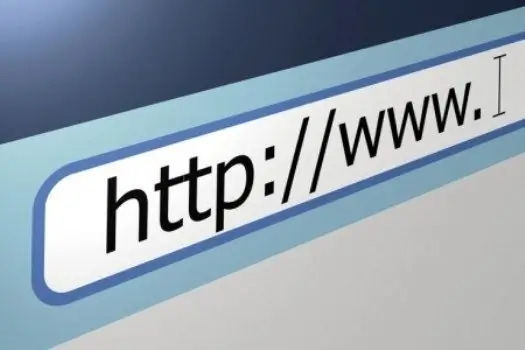
Instrucciones
Paso 1
Al ingresar una contraseña, generalmente aparece una ventana con un mensaje en el que se le pide al usuario que guarde la contraseña, se niegue a guardarla o se la recuerde más tarde. Si dicha ventana no aparece, la función de almacenamiento automático de contraseñas está desactivada.
Paso 2
Para habilitarlo en Internet Explorer, abra: "Herramientas" - "Opciones de Internet" - "Contenido" - "Autocompletar". En la ventana que se abre, marque la casilla "Solicitar guardar contraseña".
Paso 3
Cuando trabaje en Mozilla Firefox, abra: "Herramientas" - "Opciones" - "Protección". En la sección "Contraseñas", marque las casillas "Recordar contraseñas para sitios" y "Usar contraseña maestra".
Paso 4
Si está trabajando con Google Chrome, haga clic en el icono de llave inglesa, que se encuentra inmediatamente después de la barra de direcciones, luego seleccione: "Opciones" - "Personal". En la sección "Contraseñas", marque la casilla "Sugerir guardar contraseñas".
Paso 5
Aquellos que prefieran Opera para trabajar en la red deben abrir: "Servicio" - "Configuración general" - "Formularios". Marque la casilla junto a Activar administración de contraseñas.
Paso 6
A pesar de la conveniencia de la función de recordar la contraseña, debe usarla con mucho cuidado. Los troyanos modernos son capaces de robar contraseñas de todos los navegadores habituales, por lo que no debería guardar contraseñas de servicios importantes de esta forma, por ejemplo, de buzones de correo electrónico. Todas las contraseñas importantes deben ingresarse manualmente: dedicar unos segundos a esto hará que sea mucho más difícil robar sus credenciales.
Paso 7
Es posible la siguiente opción: guardar una contraseña incorrecta en el navegador, que se diferencia de la real por uno o dos caracteres. Al ingresar, solo necesitará cambiar estos caracteres, mientras que el robo de la contraseña cambiada no corre peligro.
Paso 8
Es muy importante utilizar contraseñas complejas, ya que muchas cuentas son pirateadas con una selección trivial. Una buena contraseña debe tener al menos ocho caracteres, escribirse con diferentes registros y contener caracteres especiales: @, $, #, etc.






